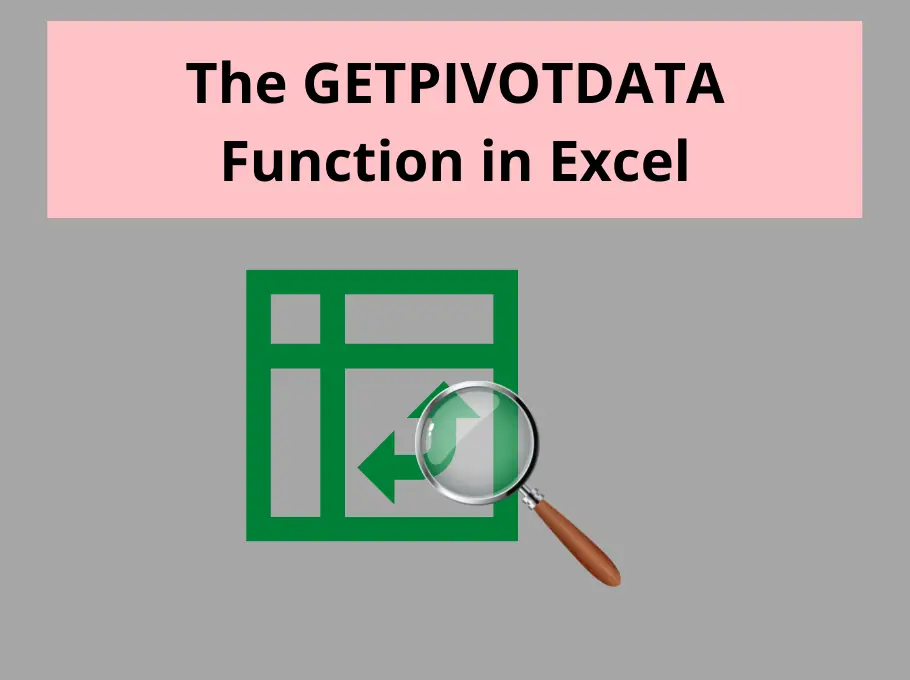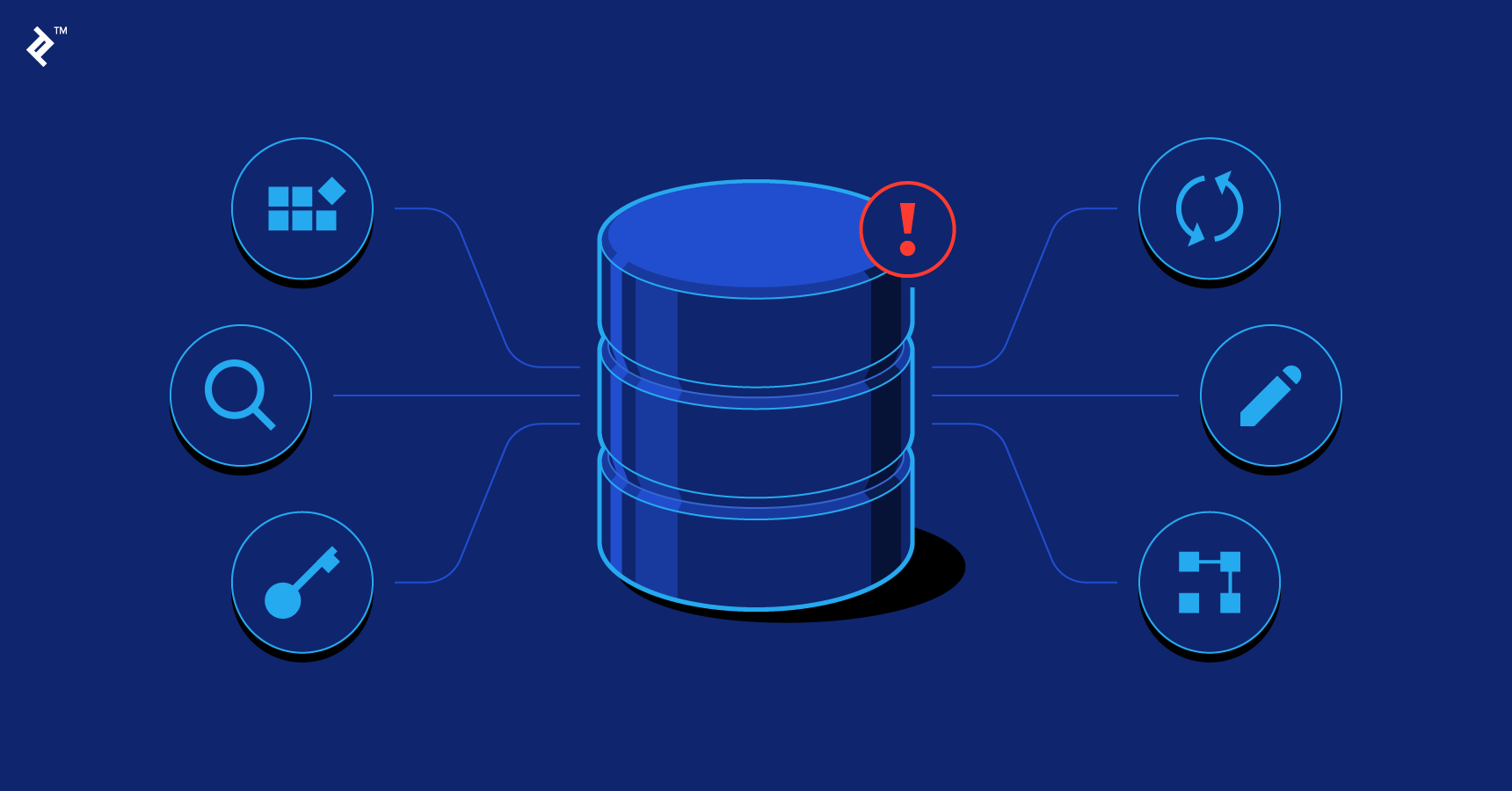اکسل یکی از ابزارهایی است که بسیاری از افراد برای طبقه بندی دادهها و پردازش آنها، از آن استفاده میکنند. از دیگر قابلیتهای اکسل، توانایی ارائه گزارش بر اساس دادهها است و از جمله ابزارهای محبوب برای ارائه گزارش توسط اکسل، جدولهای محوری است که در ادامه به معرفی آنها خواهیم پرداخت. گاهی اوقات هم بعد از وارد کردن دادهها، نیاز داریم تا تعدادی از آنها را از باقی جدا کرده و به صورت مجزا گزارش کنیم. یا ترجیح میدهیم که داده معینی را در میان تعداد زیاد دادههای وارد شده در اکسل پیدا کنیم. اکسل برای این موضوع دستهای از توابع به نام lookup & reference در اختیار ما قرار میدهد. از جمله توابع این دسته میتوان به تابع hlookup در اکسل یا تابع choose اشاره کرد که در مطلبی مجزا به معرفی آنها خواهیم پرداخت.
اما در برخی موارد ما نیاز داریم تا داده یا تعدادی از دادهها را از pivot table استخراج کرده و به صورت مجزا گزارش کنیم. در این مطلب از مکتب خونه قصد داریم تا با مفهوم pivot tables و کاربرد آن شویم و بعد از یادگیری فرمول نویسی در پیوت تیبل، سراغ فرمول getpivotdata برویم؛ پس با ما همراه باشید.
ابزار Pivot Table و تابع GetPivotData
ابزار Pivot Table در اکسل برای خلاصه و تحلیل دادهها استفاده میشود و تابع GetPivotData به منظور استخراج مقادیر خاص از این جداول در سلولهای دیگر به کار میرود. این تابع امکان ایجاد گزارشهای پویا و داشبوردهایی که با تغییر Pivot Table بهروز میشوند را فراهم میکند و برای فرمول نویسی در پیوت تیبل و خارج از آن و استفاده از نتایج آن در فرمولهای دیگر کاربرد دارد.
کاربرد pivottable چیست؟
شما میتوانید برای دسته بندی دادههای خود از جداول متفاوتی در اکسل استفاده کنید. اگر قصد شما تنها نمایش دادهها یا انجام پردازشهای کوچک مانند جمع و … باشد، جداول معمولی به خوبی نیاز شما را برآورده میکنند. اما گاهی شما نیاز دارید تا دادههای خود در یک جدول کلی وارد کرده و گزارشهای متعدد و متنوع از آن تهیه کنید. برای چنین کاری شما به یک جادوگر نیاز دارید و پیوت تیبل به معنای واقعی کلمه جادوگر اکسل است.
از طریق جداول محوری یا پاشنهای یا همان پیوت تیبلها، میتوانیم گزارشهای مختلفی را تنها با چند کلیک ساده استخراج کنیم. برای کسانی که تسلط زیادی به فرمول نویسی در اکسل ندارند، استفاده از پیوت تیبل انتخابی مناسب است. البته تهیه گزارشها بااستفاده از فرمول نویسی وقت زیادی از شما خواهد گرفت. تهیه گزارش با استفاده از دادههای این جدول، بسیار راحتتر از فرمول نویسی است. همین موضوع باعث محبوبیت این ابزار در اکسل شده و البته قابلیت فرمول نویسی در پیوت تیبل هم وجود دارد و ما در این مطلب قصد داریم یکی از توابع پرکاربرد در این حوزه یعنی getpivotdata را به شما معرفی کنیم.
کاربرد اصلی تابع GetPivotData استخراج دادههای خاص از Pivot Table برای استفاده در گزارشهای جداگانه، داشبوردهای پویا و فرمولهای خارج از Pivot Table است. این تابع امکان استخراج دادههای فیلتر شده بر اساس معیارهای مشخص را نیز فراهم میکند و به فرمول نویسی در پیوت تیبل و استفاده از نتایج آن در فرمولهای دیگر کمک میکند.
آرگومانها یا پارامترهای ورودی getpivotdata
تابع GetPivotData سه دسته آرگومان دارد: data_field (نام فیلد دادهای که باید استخراج شود)، pivot_table (ارجاع به Pivot Table) و جفتهای اختیاری field و item برای تعیین معیارهای فیلتر. به عنوان مثال =GETPIVOTDATA("جمع فروش",A1,"محصول","مداد") جمع فروش محصول “مداد” را از Pivot Table واقع در سلول A1 برمیگرداند.
پیشنهاد مطالعه: تابع maxa در اکسل
تابع getpivotdata چگونه کار میکند؟
گفتیم که پیوت تیبل یکی از ابزارهای کاربردی و مهم در گزارشگیری است. اما گاهی شما به چیزی بیشتر نیاز دارید، یعنی میخواهید بخش خاصی از گزارش کلی را نمایش بدهید. برای درک بهتر به مثال زیر دقت کنید. فرض کنید شرکتی داریم که از سه بخش الف، ب، ج تشکیل شده است. کارمندان هر بخش به دو گروه اداری و فروش تقسیم میشوند و تعداد کارمندان و حقوق ماهیانه هر بخش را به صورت مجزا در پیوت تیبل زیر نمایش دادهایم.
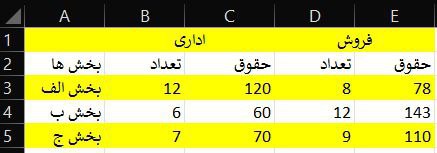
با توجه به جدول میتوان گفت که مثلاً تعداد کارمندان اداری بخش الف ۱۲ نفر است و حقوق آنها جمعا ۱۲۰ میلیون تومان.
حالا قصد داریم تا حقوق کارمندان بخش فروش قسمت ج را نمایش بدهیم. سادهترین راه این است که سلولی که میخواهیم این مقدار را در آن نمایش بدهیم انتخاب کنیم. علامت مساوی را بزنیم و بعد آدرس سلول موردنظر یعنی e5 را وارد کنیم.
=E5
تا اینجا هیچ نیازی به تابع getpivotdata در اکسل نیست. اما فرض کنیم بخواهیم جدول خود را فیلتر کنیم. مثلاً بر اساس سال یا بر اساس جنسیت کارمندان یا با توجه به تاهل و تجرد، حالا دیگر سلول مشخص شده مقدار حقوق کارمندان بخش ج را نشان نخواهد داد و همان مقدار اولیه، یعنی مقدار قبل از اعمال فیلتر، را نمایش میدهد. برای حل این موضوع باید راهی پیدا کنیم تا نمایش مقدار حقوق کارمندان اداری این بخش به آدرس سلول وابسته نباشد و آن راه استفاده از تابع getpivotdata در اکسل است. این تابع این امکان را برای ما فراهم میآورد تا به اکسل دستور بدهیم که بر اساس نام سطر و ستون، دیتا موردنظر ما را نشان بدهد. در این مثال با استفاده از این تابع به اکسل دستور میدهیم که سراغ سطر بخش ج برو و بعد ستون حقوق کارمندان اداری را پیدا کن و مقداری که در آن سلول درج شده را به ما نمایش بده. تابع getpivotdata در اکسل از سه آرگومان اصلی تشکیل شده که در ادامه به معرفی آن خواهیم پرداخت
پیشنهاد مطالعه: تابع row در اکسل
آرگومانهای تابع getpivotdata در اکسل
آرگومانهای تابع getpivotdata در اکسل به صورت موارد زیر هستند:
- اولین فیلد این تابع Data field نام دارد که محاسبات و جستجو در آن انجام میشود. که در مورد مثال ما، بخش حقوق ماهیانه کارمندان اداری است.
- فیلد دوم pivot table است. در واقع ما با وارد کردن این بخش به اکسل نشان میدهیم که این جستجو را در کدام جدول انجام دهد. چون ممکن است در یک شیت اکسل چندین جدول وجود داشته باشد. برای نشان دادن جدول، کافیست آدرس سلولی که جدول از آن شروع میشود را وارد کنیم. مثلاً در مثال ما a1
- فیلد سوم که قابلیت گسترش هم دارد و اتفاقا مثال ما از نوع گسترش یافته آن استفاده میکند تا جامعتر باشد فیلد field1, item1 است که پر کردن آن اختیاری است.
حالا دوباره سراغ مثال برویم. کافیست برای نمایش حقوق کارمندان اداری بخش ج در سلول مورد نظر تابع را به شکل زیر بنویسیم.
getpivotdata(“حقوق”,”a1″,” “فروش, “e5”)
با استفاده از تابع getpivotdata در اکسل، میتوانیم به راحتی بخشی از پیوت تیبل خود را جدا کرده و به عنوان گزارشی مجزا ارائه کنیم و از طرف دیگر خیالمان بابت اعمال فیلترهای متفاوت نیز راحت باشد.
پیشنهاد مطالعه: برداشتن قفل اکسل
غیرفعال کردن تولید تابع GetPivotData
اکسل به طور پیشفرض هنگام ارجاع به سلولهای Pivot Table، تابع GetPivotData را تولید میکند. برای غیرفعال کردن این ویژگی، در تنظیمات Pivot Table (گزینه Options در تب PivotTable Analyze یا Options) در بخش Data، گزینه “Generate GetPivotData” را غیرفعال کنید تا ارجاع سلولی معمولی (مانند A1) ایجاد شود. این کار برای جلوگیری از بروز مشکل در فرمولها هنگام تغییر ساختار Pivot Table مفید است.
یادگیری اکسل در مکتب خونه
اکسل در صنعت امروزی ما که تا حد زیادی متکی به ارائه دقیق و سریع اطلاعات است. نیازی غیرقابل جایگزینی است. اکثر افرادی که در حوزههای حسابداری یا تصمیمگیری مالی و مدیریتی فعالیت میکنند، اهمیت این ابزار را به خوبی درک میکنند. شما میتوانید با یادگیری اکسل، فرصتهای شغلی مناسبی برای خود ایجاد کنید و از طرف دیگر میتوانید از این ابزار برای تحلیل دادههای شخصی خود استفاده نمایید.
برای یادگیری اکسل نیز کار پیچیدهای در پیش ندارید، شما برای این کار تنها به کامپیوتر و برنامه اکسل و البته یک دوره مناسب احتیاج دارید. دورههای آنلاین باکیفیتی در زمینه اکسل وجود دارد. مکتب خونه به عنوان دانشگاهی آنلاین، امکان استفاده از دورههای باکیفیت آموزش اکسل را از سطح مقدماتی تا پیشرفته برای شما همراهان عزیز فراهم کرده است. برای این موضوع کافیست سری به سایت ما بزنید. همچنین در مکتب خونه انواع دوره آموزش اکسل پیشرفته و آموزش فرمول نویسی در اکسل وجود دارد.